Gmail je jedna od najboljih besplatnih usluga e-poštepružatelja usluga koji nudi gotovo neograničen prostor poštanskog sandučića s poboljšanim mogućnostima pretraživanja i intuitivnim korisničkim sučeljem. Osim osnovnih postavki e-pošte dostupnih na ostalim besplatnim uslugama e-pošte, Gmail ima i druge postavke zbog kojih se izdvaja od ostalih.
Evo 10 savjeta koji bi vam mogli postati korisni u budućnosti. Dakle, Bookmark ovu stranicu označite tako da ne zaboravite nijednu.
1. Maksimalna adresa e-pošte na jednoj stranici:
- Ako mislite da je vaša gmail poruka pretrpana s previše e-poruka na jednoj stranici, samo je prilagodite, to je druga opcija u postavljanju glavne stranice.

2. Promijeni jezik:
- Promijenite zadanu postavku na bilo koji lokalni podržani jezik na glavnoj stranici postavke.

3. Dodajte sliku kontaktu:
- Ići kontakti.
- Potražite i kliknite na željeni kontakt.
- Klik Dodajte sliku.
- Koristiti Moje računalo, Picasa web-album ili Web adresa (URL) za odabir željene slike.
- Klik Odaberite Slika.
- Obrežite sliku ako je potrebno.
- Klik Primijeni promjene.
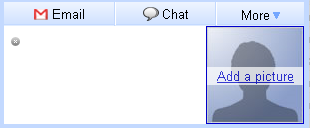
4. Dodajte pozivnicu e-pošti u Gmailu:
- Počnite sastavljati novu poruku ili odgovor u Gmailu.
- Klik Dodajte podatke o događaju.
- Upišite naslov događaja ispod Događaj:.
- Unesite lokaciju (izborno) ispod Gdje:.
- Podesite vrijeme i trajanje događaja pod Kada:.
- Nastavite s pisanjem i na kraju pošaljite svoju poruku.

5. Provjerite Gmail račun pomoću prečaca na tipkovnici:
- tisak U (mislite "ažuriraj").
6. Stvorite naljepnice kada i kada vam trebaju u Gmailu:
- Kliknite gumb Vise akcije … padajućeg izbornika s porukom ili porukama koje želite označiti.
- Odaberi Nova oznaka… pod, ispod Primijeni oznaku.
- Upišite željeno ime naljepnice ispod Unesite novo ime etikete:.
- Klik u redu.

7. Saznajte kada je poruka poslana upravo u Gmailu:
- Postavite pokazivač miša nad relativno vrijeme ili datum prikazan u Gmailu.
- Pričekajte točan datum i vrijeme za prikaz.
8. Pronađi poruke izmijenjene s kontaktom u Gmailu:
- Odaberi kontakti na lijevom izborniku stupca u Gmailu.
- Kliknite željenu osobu.
- Ako ne razmjenjujete poruke često s kontaktom, možda ćete morati kliknuti Svi kontakti prvi.
- Pod, ispod Nedavni razgovori, pronađite poštu razmjenjenu s kontaktom.

9. Blokiranje pošiljatelja u Gmailu:
- Prati Napravite filtar vezu (na vrhu bilo kojeg Gmail poštanskog sandučića, u blizini gumba za pretraživanje).
- Upišite željenu adresu e-pošte ispod Iz:.
- Unošenjem samo te domene možete blokirati cijelu domenu. Da biste blokirali svu poštu s [email protected] i [email protected], upišite "@ example.com".
- Da biste blokirali više adresa, razdvojite ihs "|" (ne uključujući navodnike). Možete blokirati i [email protected] i [email protected] tako što ćete, na primjer, upisati "[email protected] | [email protected]".
- Klik Sljedeći korak ".
- Budi siguran Obriši je označeno pod Odaberite radnju.
- Klik Stvorite filtar.
- Ček Također primijenite filter na __ razgovore u nastavku za brisanje prethodno primljenih poruka.

- Ček Također primijenite filter na __ razgovore u nastavku za brisanje prethodno primljenih poruka.
10. Oznaka "Sastavi poštu" na Gmailu:
- Otvorena https://mail.google.com/mail/#compose u vašem pregledniku.
- Provjerite jeste li rekli Gmailu da pamti zaporku.
- Izradite oznaku za Sastavite poštu stranica koja se pojavljuje














komentari